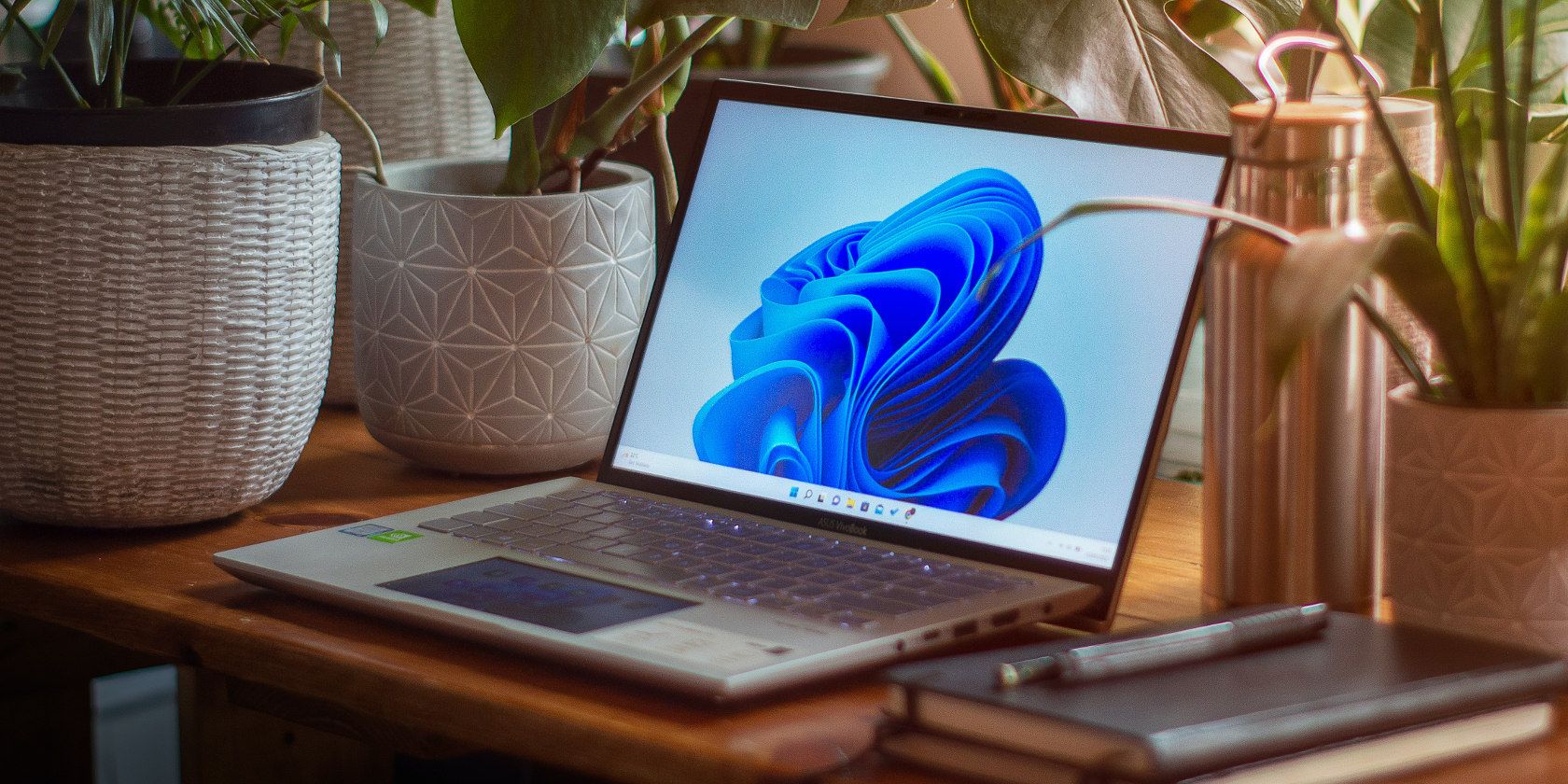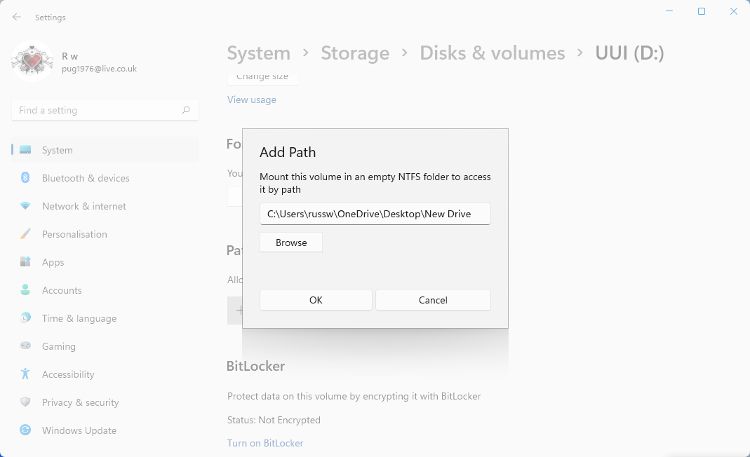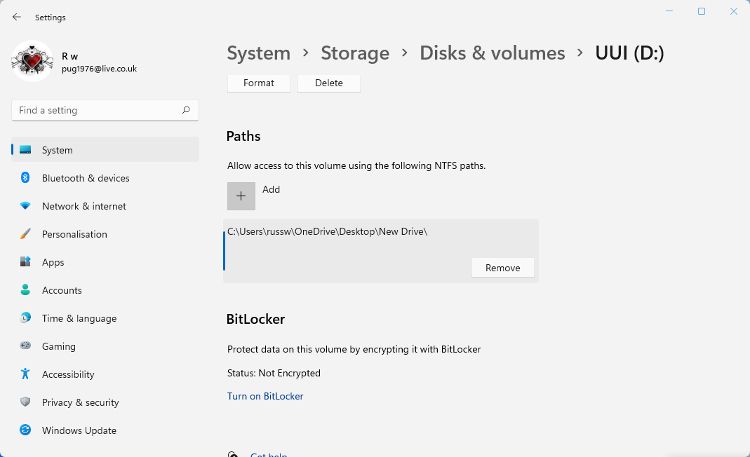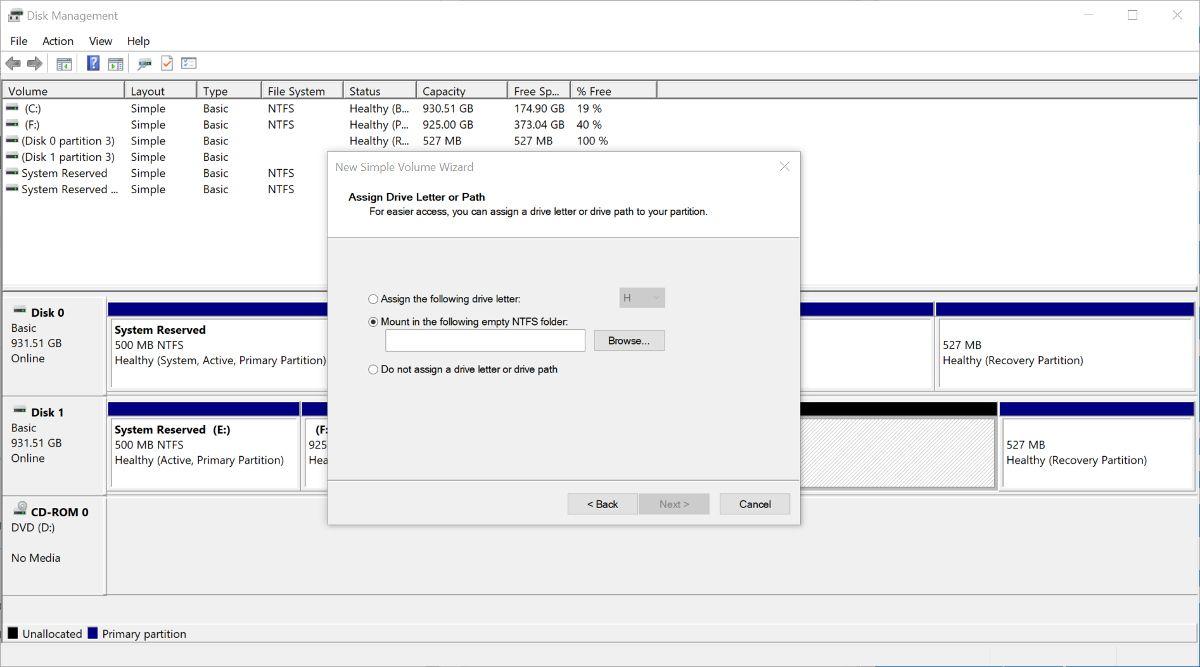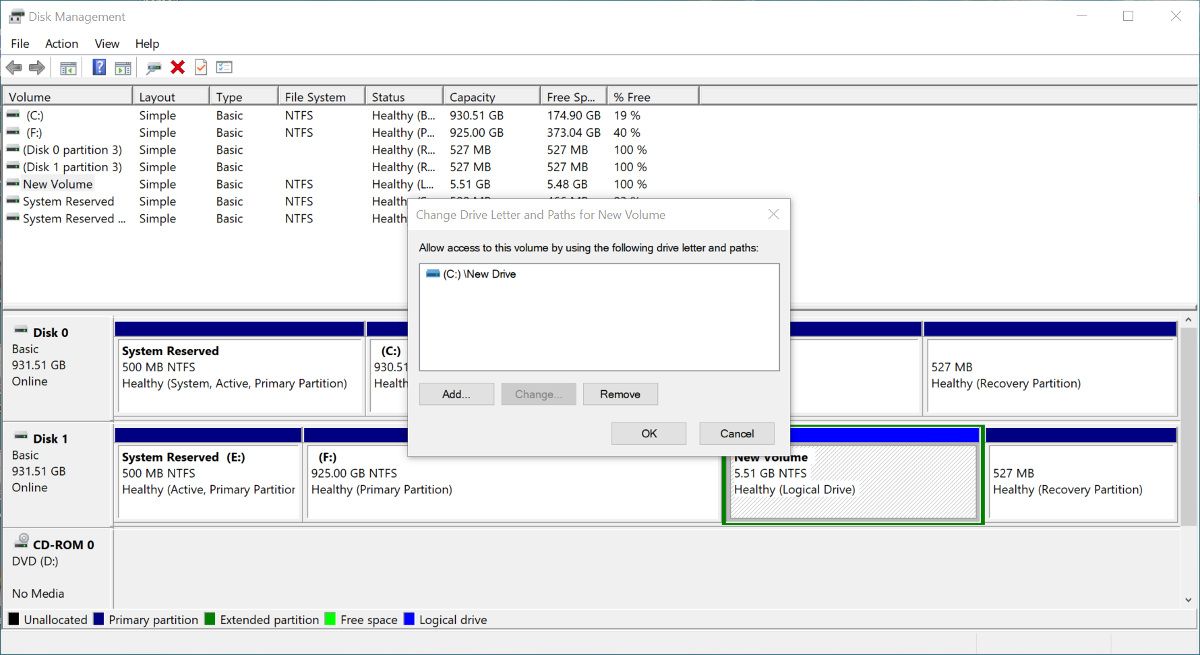Cách gắn ổ đĩa dưới dạng thư mục trong Windows 11
Tại sao phải gắn bó với những tên ổ đĩa nhàm chán? Sắp xếp bộ nhớ của bạn tốt hơn và gắn chúng vào các thư mục trong Windows 11.
Windows cho phép bạn thay đổi các ký tự được gán cho ổ đĩa và phân vùng đĩa, nhưng bạn cũng có thể thay đổi đường dẫn của ổ đĩa được gắn kết để làm cho nó xuất hiện dưới dạng một thư mục?
Nếu bạn muốn ổ đĩa mới của mình trông và hoạt động giống như một thư mục, thì đây là cách thiết lập một ổ đĩa trên Windows.
Mục Lục
Tại sao bạn nên gắn ổ đĩa dưới dạng thư mục trên Windows?
Khi Windows phát hiện một ổ đĩa mới, nó sẽ gán cho ổ đĩa đó một ký tự. Điều này giúp phân biệt các dung lượng lưu trữ khác nhau có sẵn trên máy tính của bạn.
Khi bạn có nhiều ổ đĩa hoặc phân vùng đĩa, đôi khi có thể khó hiểu khi tìm cái bạn cần chỉ dựa trên ký tự ổ đĩa. Như vậy, có thể dễ dàng hơn khi gắn chúng dưới dạng thư mục trên màn hình, rồi đặt tên mô tả cho từng thư mục. Điều này đặc biệt hữu ích nếu người khác sử dụng máy tính.
Cách gắn ổ đĩa ngoài làm thư mục
Phương pháp đầu tiên để gắn ổ đĩa dưới dạng thư mục là tốt nhất cho ổ đĩa gắn ngoài hoặc ổ đĩa di động. Đây có thể là ổ USB hoặc ổ cứng ngoài lớn hơn.
- Đi đến Cài đặt> Hệ thống> Bộ nhớ và nhấp vào Cài đặt bộ nhớ nâng cao.
- Nhấp chuột Đĩa và khối lượng và tìm ổ đĩa bạn muốn gắn kết dưới dạng thư mục.
- Chọn ổ đĩa, sau đó bấm vào Nút thuộc tính. Sau đó, bạn có thể xem chi tiết của ổ đĩa, bao gồm cả ký tự được gán.
- Nhấn vào + nút trong phần Đường dẫn, sau đó bấm Duyệt qua và điều hướng đến hoặc tạo một thư mục để gắn kết dưới dạng ổ đĩa.
- Khi bạn hoàn thành, hãy nhấp vào Được. Đường dẫn ổ đĩa mới hiện được hiển thị trong các thuộc tính bên dưới Đường dẫn.
Thư mục bạn đã chọn hoặc tạo sẽ trông giống như một thư mục Windows tiêu chuẩn, nhưng bất cứ thứ gì bạn đặt trong đó sẽ thực sự được lưu trữ trên ổ đĩa. Nếu bạn tháo ổ cứng, thư mục được gán cho nó sẽ không mở cho đến khi nó được kết nối lại.
Nếu bạn không muốn ổ đĩa được gắn dưới dạng một thư mục nữa, bạn có thể dễ dàng xóa đường dẫn. Lặp lại các bước ở trên để đến Hệ thống> Bộ nhớ> Đĩa & khối lượng. Tìm đường dẫn đến thư mục trong phần Đường dẫn và nhấp vào Xóa.
Cách gắn Ổ đĩa hoặc Phân vùng chưa được phân bổ làm Thư mục
Nếu bạn có ổ cứng hoặc phân vùng ổ đĩa hiện không được cấp phát một ký tự, bạn có thể gắn kết nó dưới dạng một thư mục. Bạn không thể làm điều này thông qua Đĩa và khối lượng cài đặt. Thay vào đó, bạn cần sử dụng Windows Disk Management.
- Trong Windows Search, nhập Quản lý đĩa và nhấp vào Tạo và quản lý phân vùng đĩa cứng trong kết quả tìm kiếm.
- Cửa sổ Disk Management sẽ mở ra. Sau một vài giây, thông tin chi tiết về đĩa cứng của bạn sẽ được hiển thị.
- Nhấp chuột phải vào không gian chưa được phân bổ và chọn Khối lượng đơn giản mới.
- Chỉ định kích thước của ổ đĩa mới. Kích thước âm lượng tối thiểu và tối đa sẽ được hiển thị dựa trên không gian trống chưa được phân bổ.
- Tiếp theo, thay vì chọn ký tự ổ đĩa để gán cho ổ đĩa, hãy chọn Gắn kết trong thư mục NTFS trống sauvà duyệt đến vị trí thư mục.
- Lựa chọn Định dạng tập này và đặt tên cho ổ đĩa mới. Sau đó nhấp vào Tiếp theo> Kết thúc.
Thư mục bạn đã chọn trong quá trình này hiện đã được gắn kết dưới dạng ổ đĩa hoặc phân vùng. Nếu đĩa cứng của bạn không có dung lượng chưa được phân bổ để sử dụng theo cách này, bạn có thể thu nhỏ dung lượng đĩa để tạo một số.
Cách ngắt kết nối ổ đĩa khỏi thư mục
Bạn có thể ngắt kết nối ổ đĩa hoặc phân vùng khỏi một thư mục nếu bạn không còn cần đến nó nữa.
- Mở Quản lý đĩa và tìm kiếm ổ đĩa bạn đã gắn dưới dạng một thư mục.
- Nhấp chuột phải vào âm lượng và chọn Thay đổi ký tự ổ đĩa và đường dẫn từ menu ngữ cảnh.
- Chọn thư mục đã gắn kết bạn muốn loại bỏ, sau đó bấm vào Nút loại bỏ.
- Xác nhận rằng bạn muốn xóa đường dẫn. Bất kỳ ai sử dụng đường dẫn đó để truy cập tập sẽ không thể làm như vậy được nữa.
Bạn cũng có thể chỉ cần xóa thư mục để ngắt kết nối nó dưới dạng ổ đĩa. Thao tác này sẽ không xóa nội dung thư mục, nhưng bạn sẽ không thể truy cập chúng bằng đường dẫn thư mục.
Gắn Ổ đĩa dưới dạng Thư mục trên Windows
Gắn ổ cứng như một thư mục là điều tuyệt vời để giúp bạn điều hướng không gian lưu trữ dễ dàng hơn. Có nhiều ổ cứng hoặc nhiều phân vùng đĩa đôi khi có thể gây nhầm lẫn. Điều này đặc biệt đúng nếu những người khác nhau phải sử dụng cùng một PC Windows. Việc gắn ổ đĩa hoặc phân vùng dưới dạng thư mục cho phép bạn thay thế ký tự ổ đĩa bằng tiêu đề mô tả.